Impossibile connettersi al servizio di notifica eventi di sistema...
Pubblicato: 2018-12-11Risolvi questo problema rapidamente
Utilizza uno strumento gratuito e sicuro sviluppato dal team di esperti di Auslogics.
- Facile da usare. Basta scaricare ed eseguire, nessuna installazione necessaria.
- Sicuro. Il nostro software è presente su CNET e siamo Silver Microsoft Partner.
- Libero. Intendiamoci, uno strumento totalmente gratuito.
Ulteriori informazioni su Auslogics. Si prega di rivedere l'EULA e l'Informativa sulla privacy.
Il tuo computer si avvia troppo lentamente? Non riesci ad accedere con il tuo account utente standard su Windows? E anche quando accedi utilizzando un account amministratore, trovi questo messaggio di errore:
“Impossibile connettersi a un servizio Windows. Windows non è riuscito a connettersi al servizio di notifica degli eventi di sistema.
Non preoccuparti; probabilmente non è un problema hardware. Non acquistare un nuovo PC.
Il problema può essere risolto con una o più di queste soluzioni:
- controlla le impostazioni del tuo computer per il servizio di notifica degli eventi di sistema
- ripristinare il catalogo Winsock
- aggiornare i driver della scheda video
- disinstallare l'aggiornamento KB2952664 di Widows
- ottimizzare Windows per prestazioni più veloci
Queste soluzioni possono essere applicate su Windows 7, 8 e 10. Quindi, ecco come risolvere "Impossibile connettersi al servizio di notifica eventi di sistema su Windows 10, 8 e 7".
1. Controlla le impostazioni del tuo computer per il servizio di notifica degli eventi di sistema
Il messaggio di errore che hai ricevuto potrebbe essere causato da impostazioni errate del servizio di notifica eventi di sistema.
Per correggere le impostazioni, attenersi alla seguente procedura:
- Sulla tastiera, premi sia il logo Windows che i tasti R.
- Quando viene visualizzata la casella Esegui, digita: services.msc . Premere Invio.
- Fare clic con il pulsante destro del mouse su Servizio di notifica eventi di sistema. Selezionare Riavvia o Avvia (se Riavvia non è attivo).
- Ancora una volta, fai clic con il pulsante destro del mouse su Servizio di notifica eventi di sistema. Seleziona Proprietà.
- Nella finestra Proprietà, cambia il Tipo di avvio in Automatico.
- Fare clic su Applica, quindi su OK.
Dopo aver riavviato il computer, il messaggio di errore dovrebbe essere scomparso.
2. Reimpostare il catalogo Winsock
Se la prima soluzione non ha funzionato, puoi anche provare a ripristinare il catalogo Winsock. Questo risolverà il problema dell'interferenza delle impostazioni del catalogo Winsock.
Ecco come ripristinarlo:
- Sulla tastiera, premi entrambi i tasti Windows e R. Verrà visualizzata la finestra di esecuzione.
- Digita cmd . Ora premi insieme questi tre tasti: Maiusc, Ctrl e Invio.
- Questo apre un prompt dei comandi con privilegi elevati.
- Digita netsh winsock reset . Infine, premi Invio.
Ora riavvia il computer. Molto probabilmente, il messaggio di errore non verrà più visualizzato.
3. Aggiorna i driver della scheda video
Se il messaggio di errore viene ancora visualizzato all'avvio, il driver della scheda video potrebbe essere obsoleto, danneggiato o incompatibile. L'aggiornamento del driver risolverà il tuo problema.
Un metodo comodo e sicuro per aggiornare il driver è utilizzare Auslogics Driver Updater. Usando questo software, aggiornerai tutti i driver del tuo PC con un clic, il che garantisce un funzionamento fluido dell'hardware e previene i conflitti dei dispositivi.
Ancora più importante, Auslogics Driver Updater scarica e installa solo versioni di driver ufficiali specificamente adatte al tuo dispositivo. Quindi, ottieni driver compatibili ed eviti quelli corrotti.
Elimina il mal di testa di capire quale driver si adatta al tuo computer e persino che tipo di hardware hai. Il software rileva automaticamente il tuo particolare dispositivo e trova il driver più aggiornato compatibile con esso.

La versione gratuita ti consente di scansionare il tuo PC alla ricerca di driver mancanti o obsoleti e la versione pro ti consente di scaricare e installare tutti i driver con un clic. E esegue il backup del sistema mentre lo fa.
Ecco come utilizzare Auslogics Driver Updater:
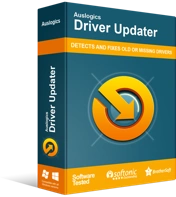
Risolvi i problemi del PC con Driver Updater
Le prestazioni instabili del PC sono spesso causate da driver obsoleti o corrotti. Auslogics Driver Updater diagnostica i problemi dei driver e ti consente di aggiornare i vecchi driver tutti in una volta o uno alla volta per far funzionare il tuo PC in modo più fluido
- Scaricare il software dalla pagina Auslogics Driver Updater, quindi installarlo.
- Quando si esegue il programma, avvia la scansione del sistema per i driver mancanti o obsoleti.
- Riceverai un elenco di tutti i driver da aggiornare. Fare clic su Aggiorna tutto per aggiornarli in una volta (si aprirà una pagina di pagamento, in cui è possibile acquistare la versione pro e aggiornare i driver con un clic).
Dopo aver riavviato il computer, il messaggio di errore dovrebbe essere scomparso.
4. Disinstallare l'aggiornamento KB2952664 di Windows
Nel caso in cui le soluzioni precedenti non funzionassero, puoi provare un'ultima opzione.
L'aggiornamento KB2952664 di Windows potrebbe causare il messaggio di errore. Quindi, devi disinstallarlo.
Ecco come farlo:
- Sulla tastiera, premi sia il logo Windows che i tasti R.
- Si apre la casella Esegui.
- Controllo del tipo. Premere Invio.
- In Programmi, seleziona Disinstalla un programma.
- Fare clic per visualizzare gli aggiornamenti installati.
- Trova KB2952664. Fare clic destro su di esso e selezionare Disinstalla.
Riavvia il computer per applicare tali modifiche. All'avvio, il messaggio di errore dovrebbe essere scomparso.
Tuttavia, anche il ritardo nell'avvio deve essere risolto.
5. Ottimizza Windows 7 per prestazioni più veloci
L'avvio lento del PC potrebbe essere un problema di prestazioni. Questo può essere risolto utilizzando lo strumento di risoluzione dei problemi di prestazioni di Windows per trovare e risolvere automaticamente il problema.
Lo strumento di risoluzione dei problemi verifica problemi quali il numero di utenti che hanno effettuato l'accesso e se sono presenti più programmi in esecuzione contemporaneamente. Questi sono problemi che possono rallentare il tuo computer.
Segui questi passi:
- Fare clic sul pulsante Start di Windows.
- Cerca nel menu Start e fai clic su Pannello di controllo.
- Digita risoluzione dei problemi nella casella di ricerca.
- Seleziona Risoluzione dei problemi.
- Vai a Sistema e sicurezza e fai clic su Verifica problemi di prestazioni.
Al termine della risoluzione dei problemi, il computer dovrebbe tornare alla velocità normale.
Combina questo con la limitazione del numero di programmi eseguiti all'avvio. Vai a qualsiasi applicazione che viene eseguita all'avvio e modifica le impostazioni.
Anche la deframmentazione del disco rigido aiuta. La deframmentazione del disco garantisce la massima efficienza del disco rigido, quindi non perde tempo a localizzare i dati correlati sparsi in diverse parti. Per trovare lo strumento di deframmentazione del disco in Windows, cerca la deframmentazione del disco nella pagina Start di Windows.
Infine, sarà utile aggiungere più capacità di RAM e riavviare il PC.
Quale di queste soluzioni hai provato e quale ha funzionato per te? Condividi nei commenti qui sotto.
